
Haben Sie eine Nvidia GeForce GTX 980 Ti-Grafikkarte und Grafikprobleme wie Spielstottern? Wenn ja, dann ist Ihr Grafikkartentreiber wahrscheinlich veraltet oder fehlerhaft. Sie möchten sicherstellen, dass Ihr Grafiktreiber auf dem neuesten Stand ist, damit er ordnungsgemäß funktioniert. In diesem Artikel erfahren Sie, wie Sie Ihren neuen GTX 980 Ti-Treiber herunterladen und installieren.
Wie aktualisiere ich meinen Treiber?
Es gibt zwei Möglichkeiten, die neue Version Ihres GTX 980 Ti-Treibers herunterzuladen und zu installieren:
Automatisch (empfohlen!) – Mit nur wenigen Klicks können Sie Ihren Treiber einfach mit Driver Easy aktualisieren.
Manuell – Sie müssten auf die Nvidia-Website gehen und nach dem Treiber für Ihre Grafikkarte und Windows-Version suchen. Beachten Sie, dass Sie, wenn Sie sicherstellen möchten, dass Ihr Treiber ständig auf dem neuesten Stand ist, ihre Website ziemlich oft überprüfen müssen, da sie die Treiber häufig aktualisieren.
Option 1: Automatisch (empfohlen!)
Wenn Sie nicht die Zeit, Geduld oder Computerkenntnisse haben, um Ihre Treiber manuell zu aktualisieren, können Sie dies automatisch tun Fahrer einfach . Driver Easy erkennt Ihr System automatisch und findet den richtigen Treiber für Ihre genaue Grafikkarte und Ihre Windows-Version, lädt ihn herunter und installiert ihn korrekt:
- Herunterladen und installieren Sie Driver Easy.
- Führen Sie Driver Easy aus und klicken Sie auf die Scanne jetzt Taste. Driver Easy scannt dann Ihren Computer und erkennt alle problematischen Treiber.
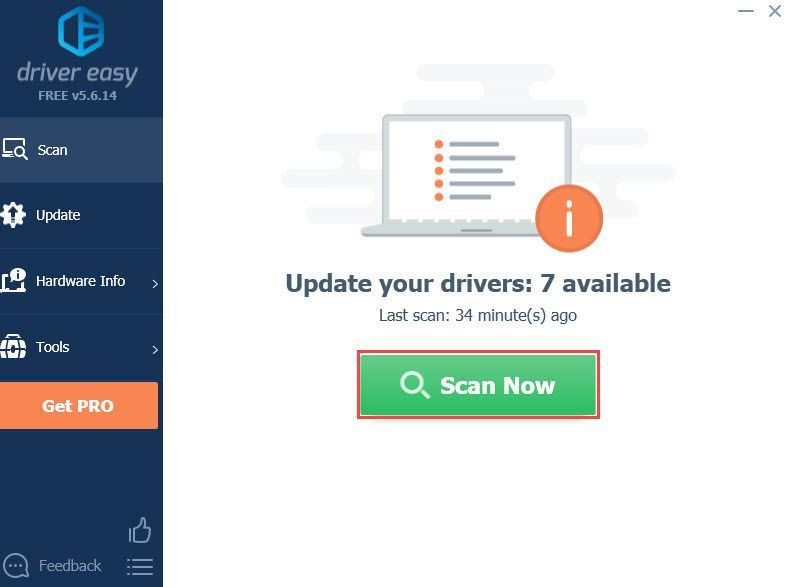
- Drücke den Aktualisieren Schaltfläche neben dem markierten Grafikkartentreiber, um automatisch die richtige Version des Treibers herunterzuladen (dies ist mit der KOSTENLOSEN Version möglich). Dann müssen Sie es über den Geräte-Manager installieren.
Oder klicken Sie Alle aktualisieren um automatisch die richtige Version von herunterzuladen und zu installieren alle die Treiber, die auf Ihrem System fehlen oder veraltet sind. (Dies erfordert die Pro-Version, die mit vollem Support und einer 30-tägigen Geld-zurück-Garantie ausgestattet ist. Sie werden zum Upgrade aufgefordert, wenn Sie auf „Alle aktualisieren“ klicken.)
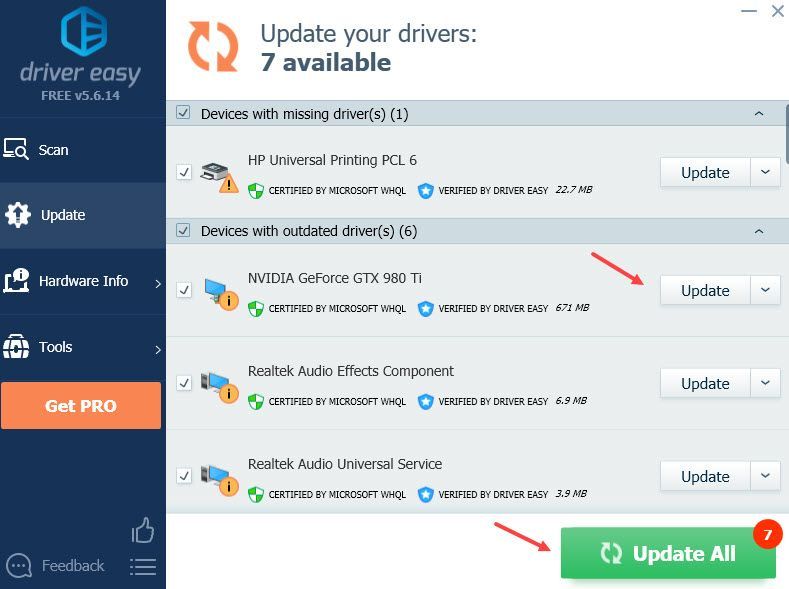
Wenn Sie Hilfe benötigen, wenden Sie sich bitte an Das Support-Team von Driver Easy beim support@drivereasy.com .
Starten Sie Ihren PC neu, damit die neuen Treiber wirksam werden. Wenn Sie die neue Version Ihres GTX 980 Ti-Treibers manuell herunterladen und installieren möchten, lesen Sie die nachstehenden Anweisungen.
Option 2: Manuelles Update über Nvidia Package Launcher
Nvidia aktualisiert seine Treiber ständig. Den neuesten Treiber für Ihre Grafikkarte und Ihre Windows-Version finden Sie auf der offiziellen Website:
- Besuchen Sie die Download-Seite für GeForce-Treiber.
- Unter MANUELLE TREIBERSUCHE , füllen Sie die Suchfelder aus:
Produktart : GeForce .
Produktreihe : GeForce 900-Serie .
Produkt : Geforce GTX 980Ti .
Betriebssystem : Wählen Sie entsprechend Ihrer Windows-Version.
Sprache : Wählen Sie nach Ihren Wünschen.
Download-Typ : Alle .
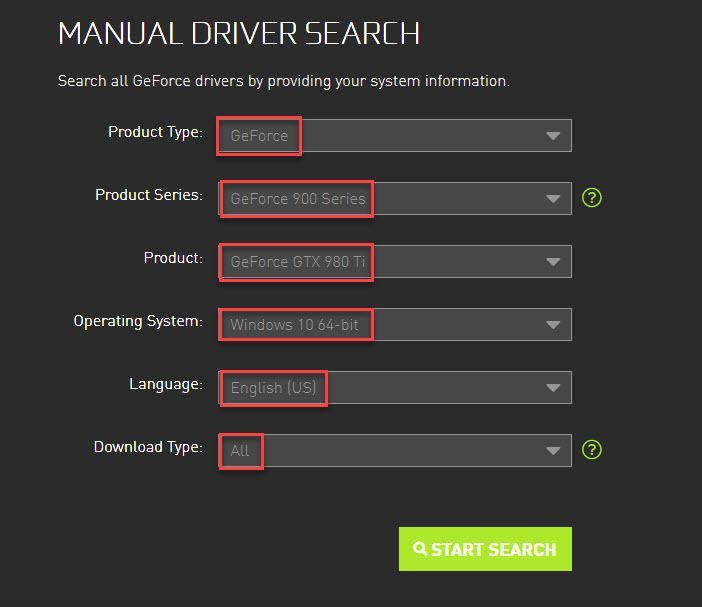
- Wenn Sie Ihre Windows-Version nicht kennen, geben Sie in der Suchleiste neben der Schaltfläche Start ein Systeminformationen dann klick System Information .
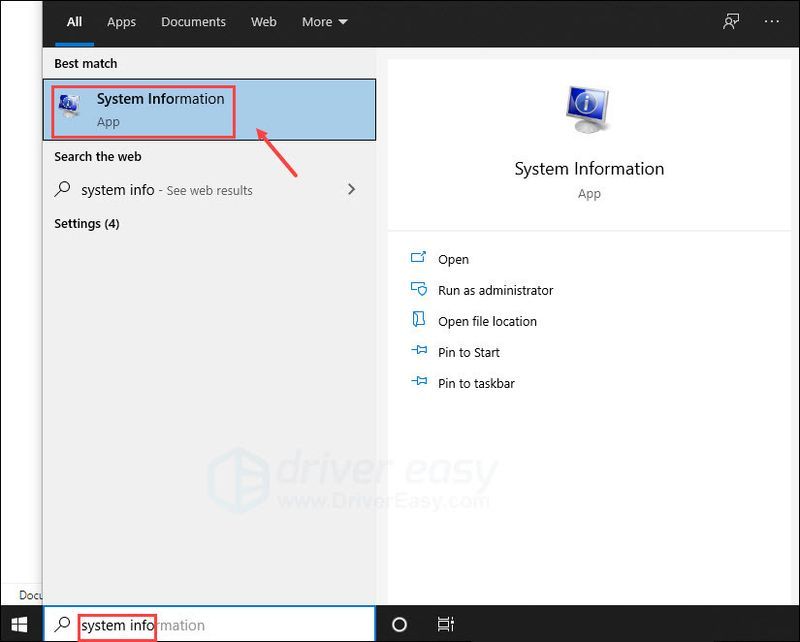
- Überprüfe auf Betriebssystemname und Systemtyp . Nehmen Sie zum Beispiel meins, das Betriebssystem wird Windows 10 64-Bit sein.
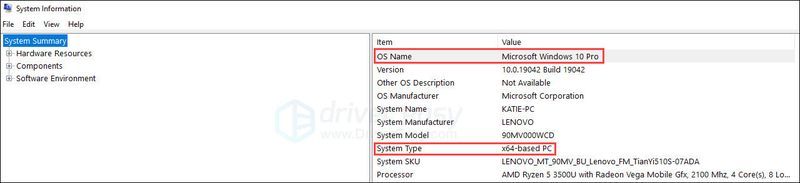
- Wenn Sie alle Suchfelder ausgefüllt haben, klicken Sie auf SUCHE STARTEN .
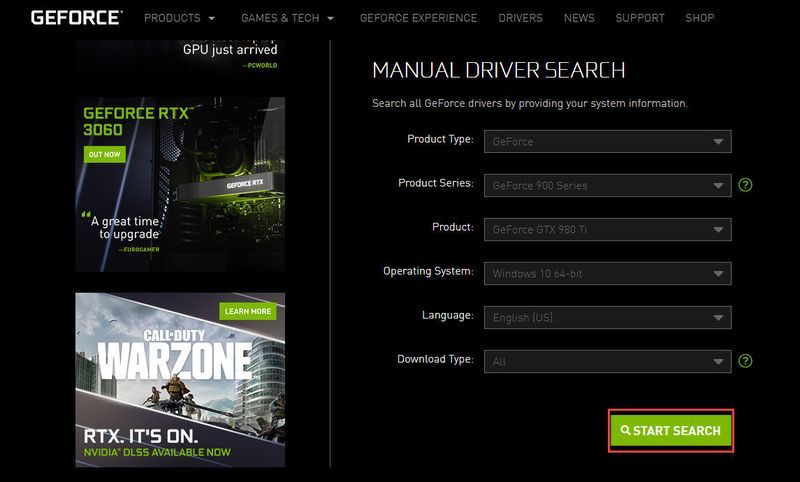
- Scrollen Sie etwas nach unten, um die Ergebnisse zu finden. Suchen der neueste verfügbare Treiber dann klick HERUNTERLADEN .
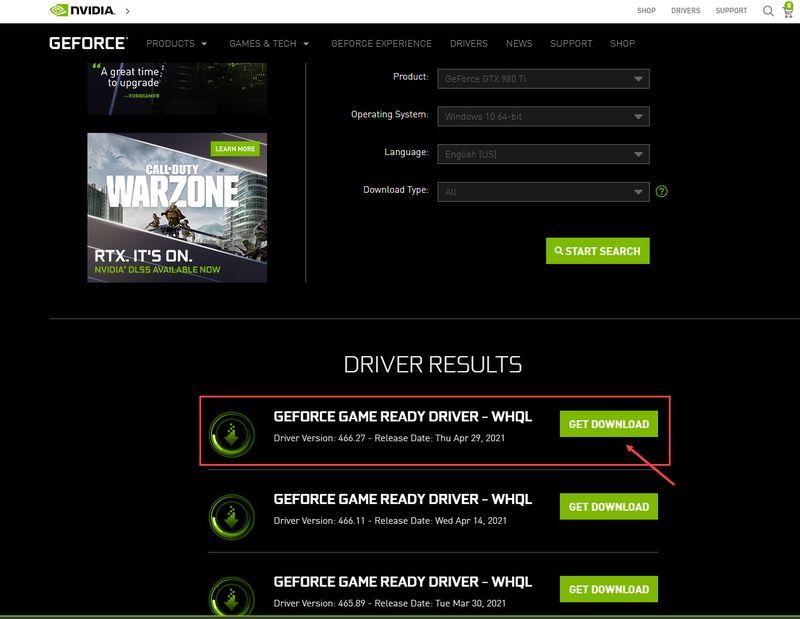
- Klicken JETZT DOWNLOADEN .
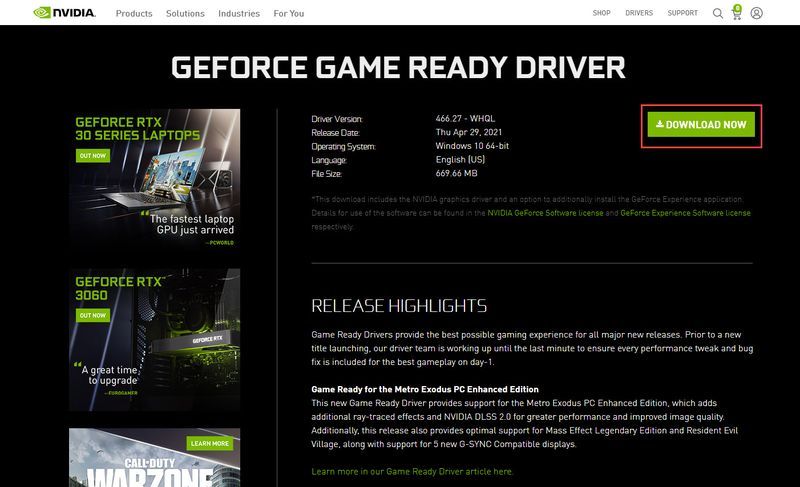
- Suchen Sie in Ihrem Downloads-Ordner die Nvidia-Paket-Launcher dann doppelklicken Sie darauf.
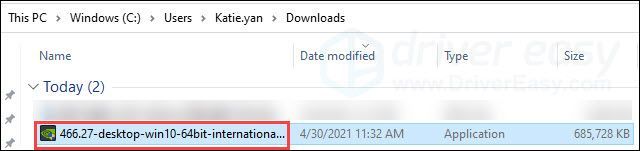
- Befolgen Sie die Anweisungen auf dem Bildschirm, um die Installation abzuschließen.
Nachdem Sie Ihren PC neu gestartet haben, damit der neue Treiber wirksam wird, sollten Sie mit dem aktualisierten Treiber eine bessere Leistung sehen.
Hoffentlich hilft dieser Artikel! Hinterlassen Sie gerne einen Kommentar, wenn Sie weitere Fragen haben.
- Treiber
- Grafikkarten
- Nvidia
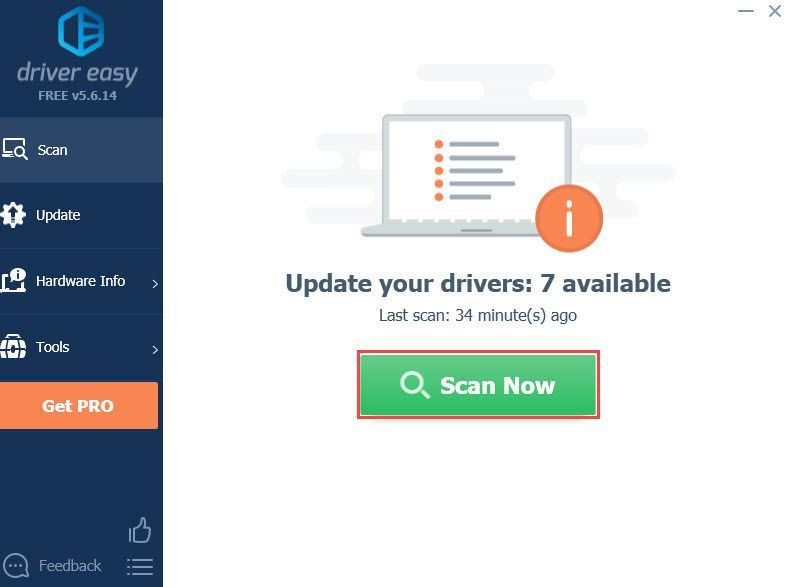
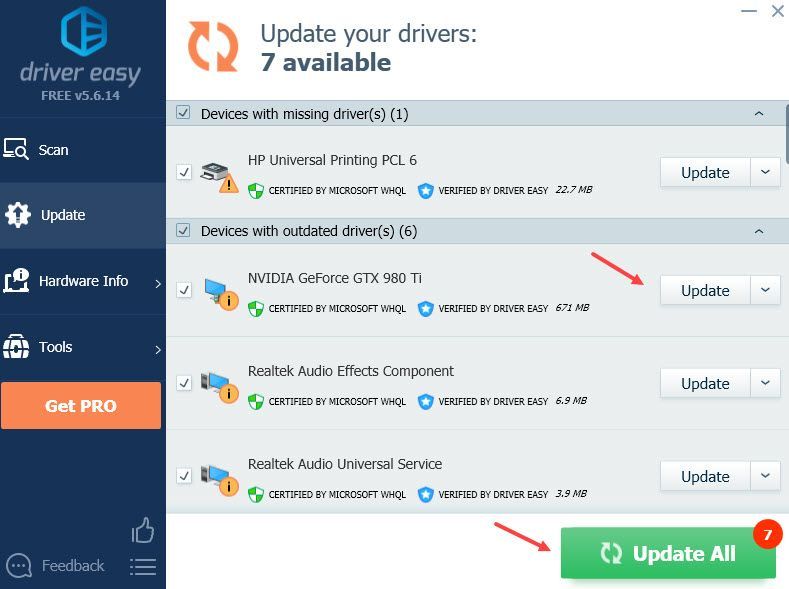
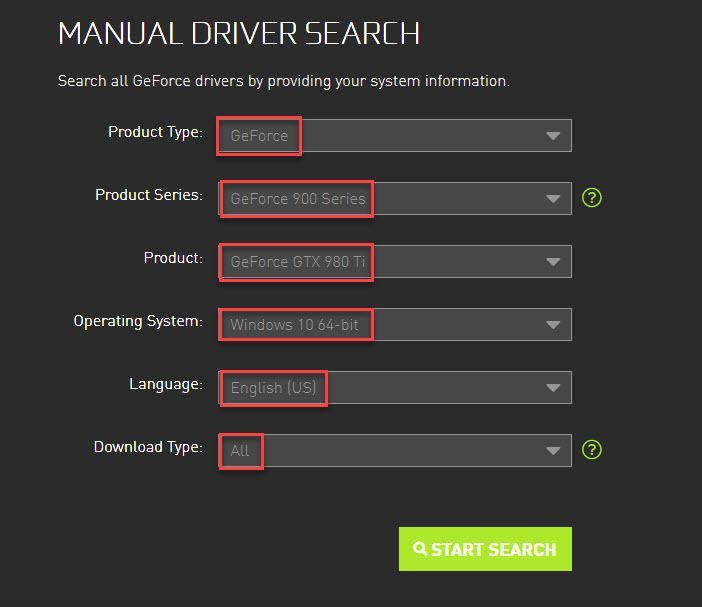
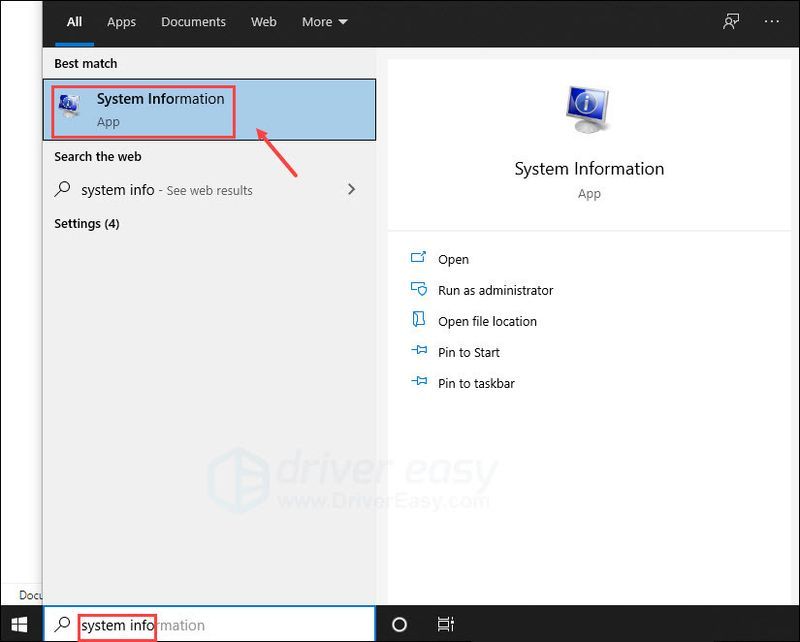
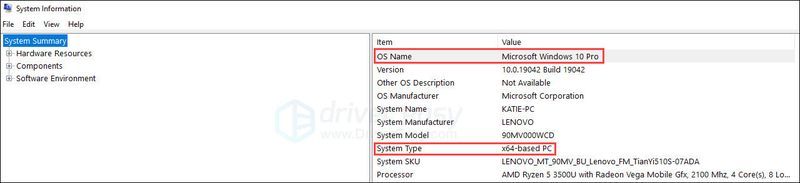
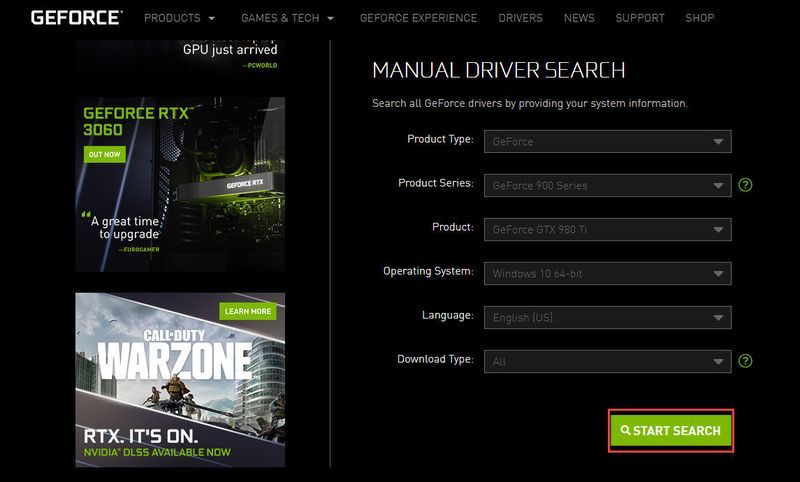
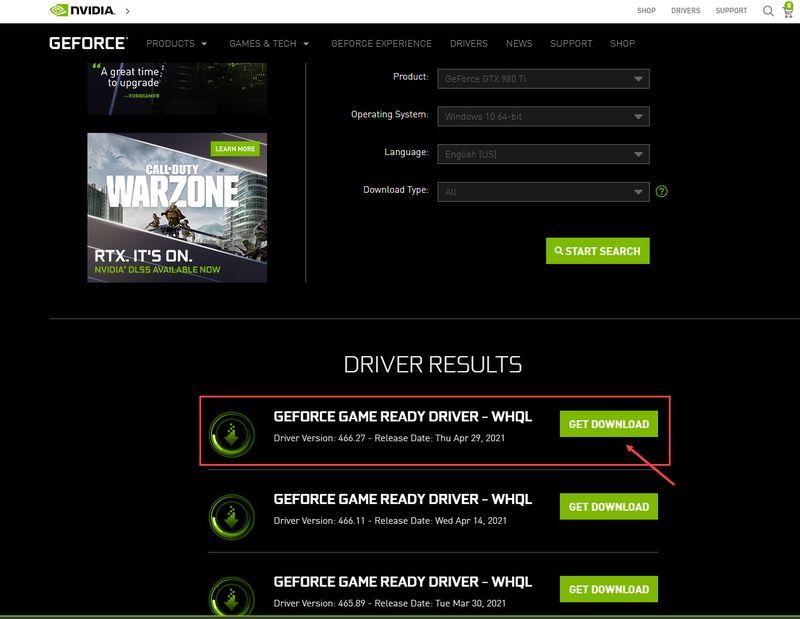
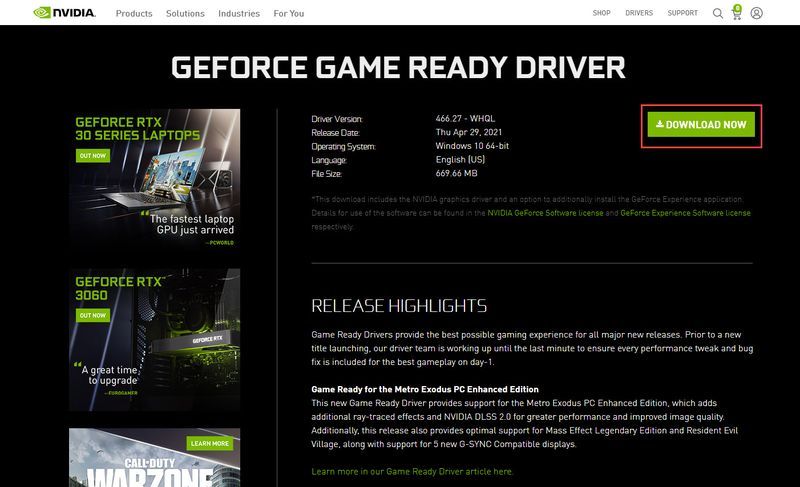
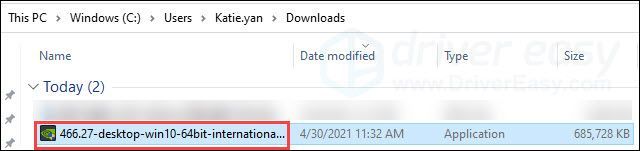



![ERR_SOCKET_NOT_CONNECTED in Chrome unter Windows 10 [Gelöst]](https://letmeknow.ch/img/knowledge-base/29/err_socket_not_connected-chrome-windows-10.jpg)


